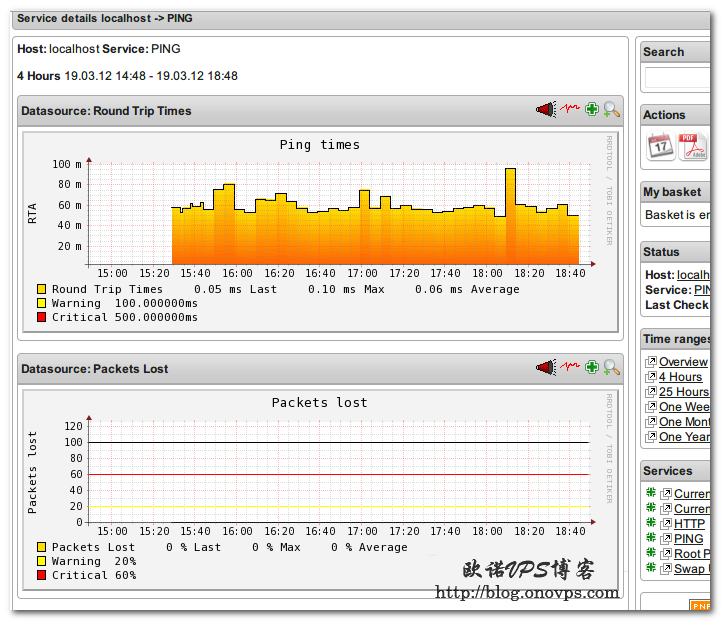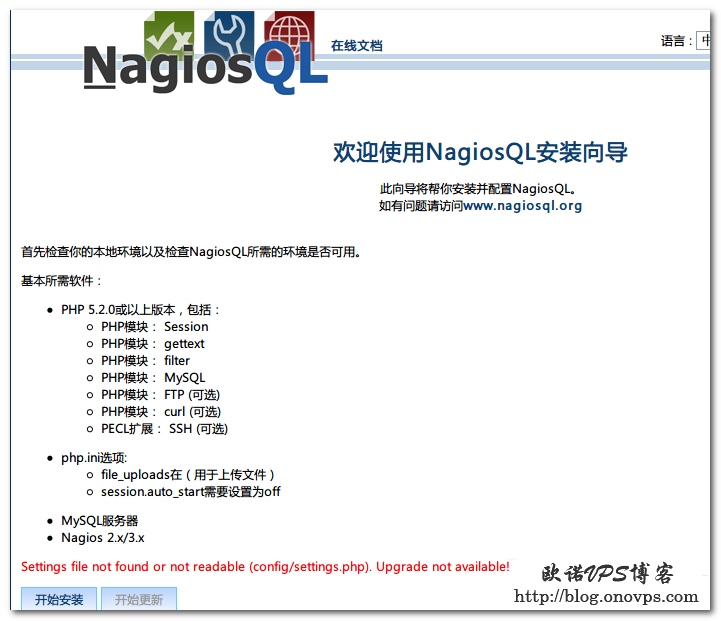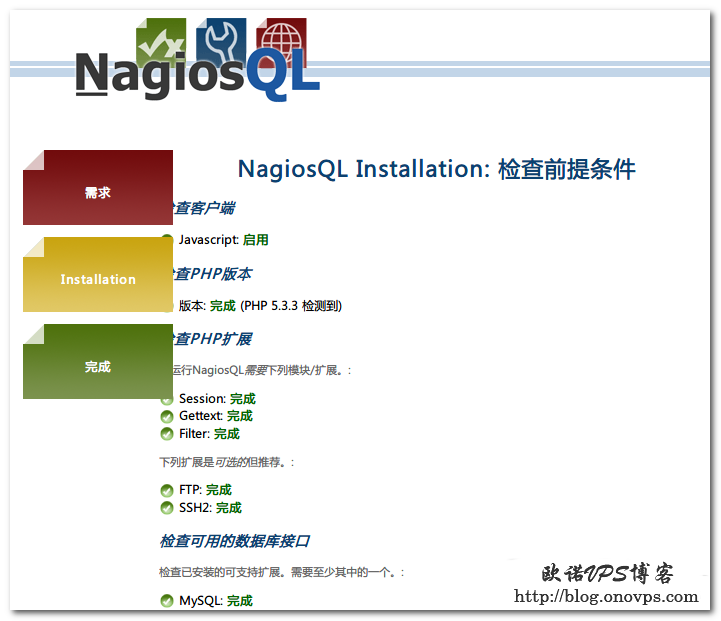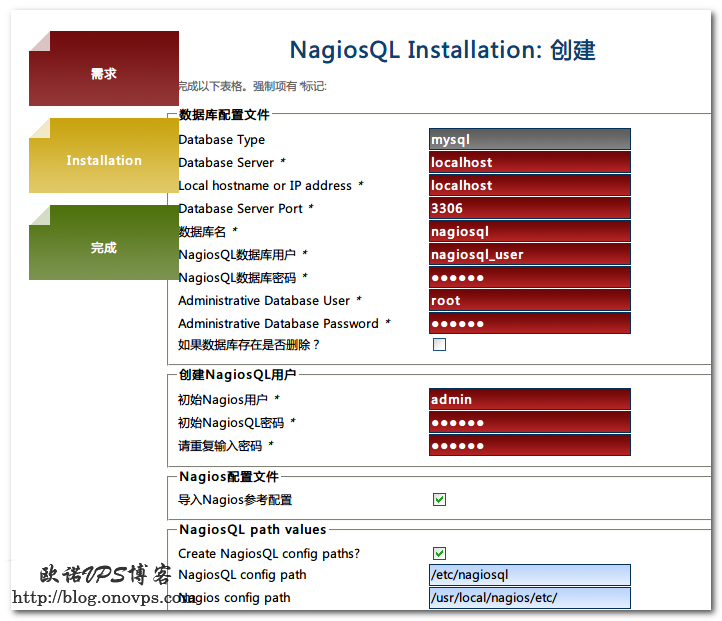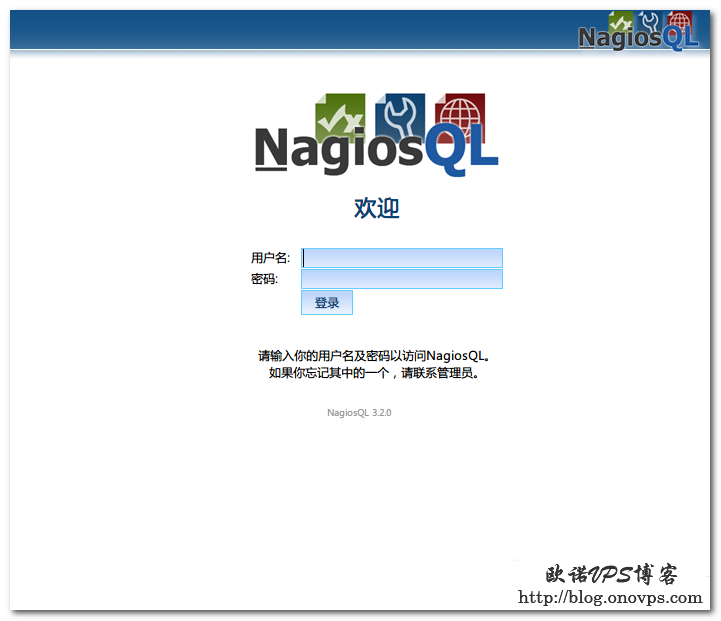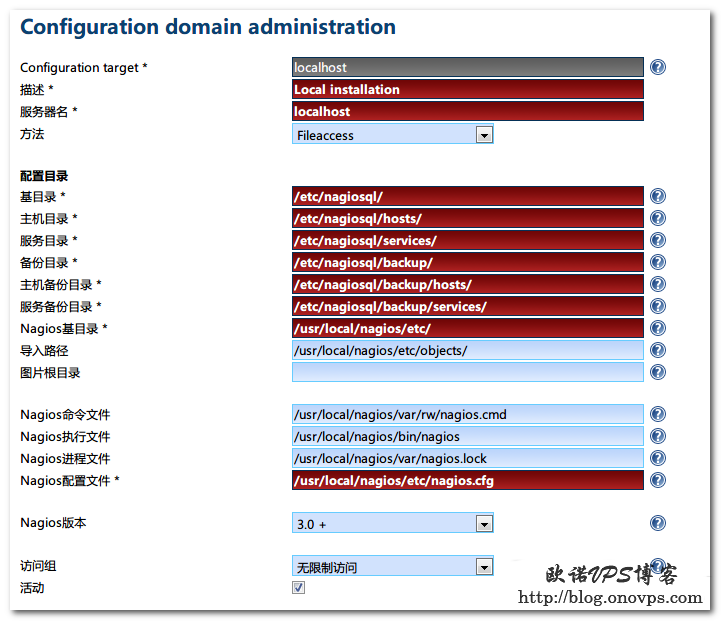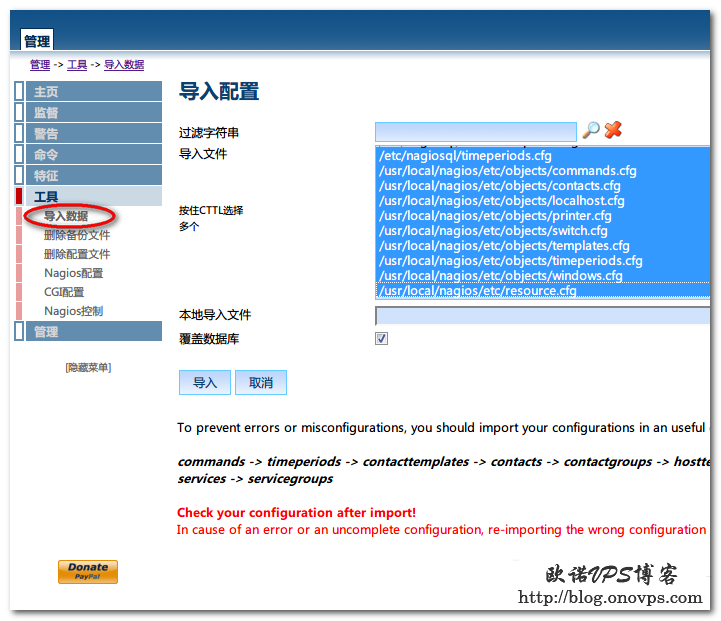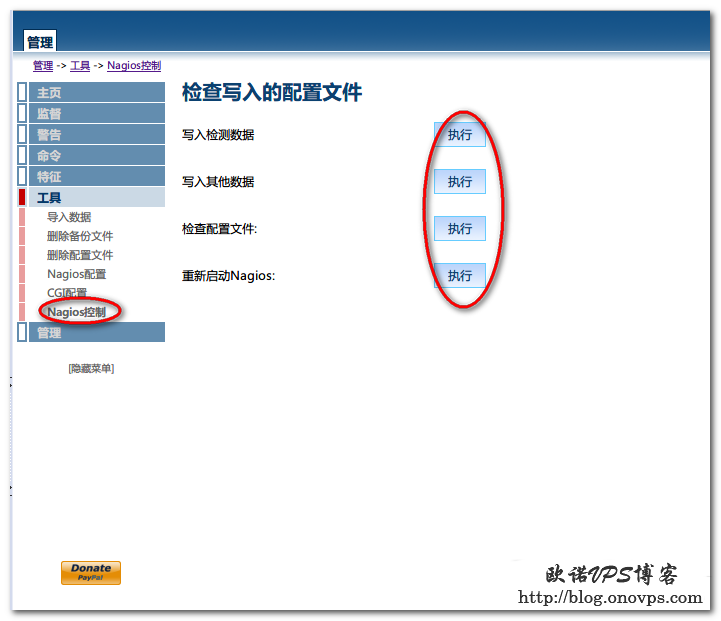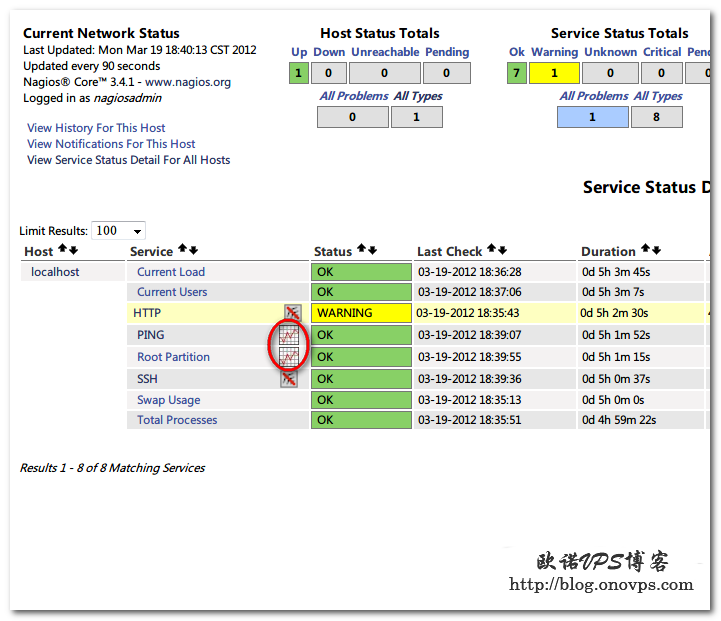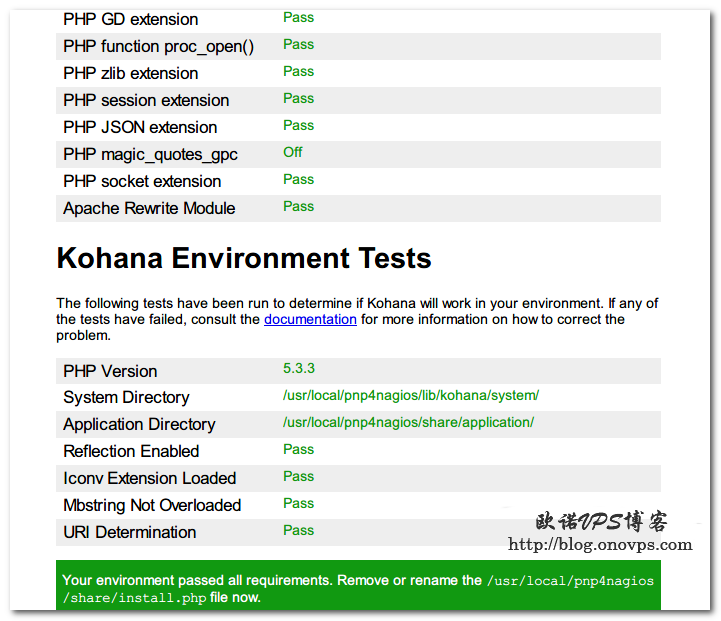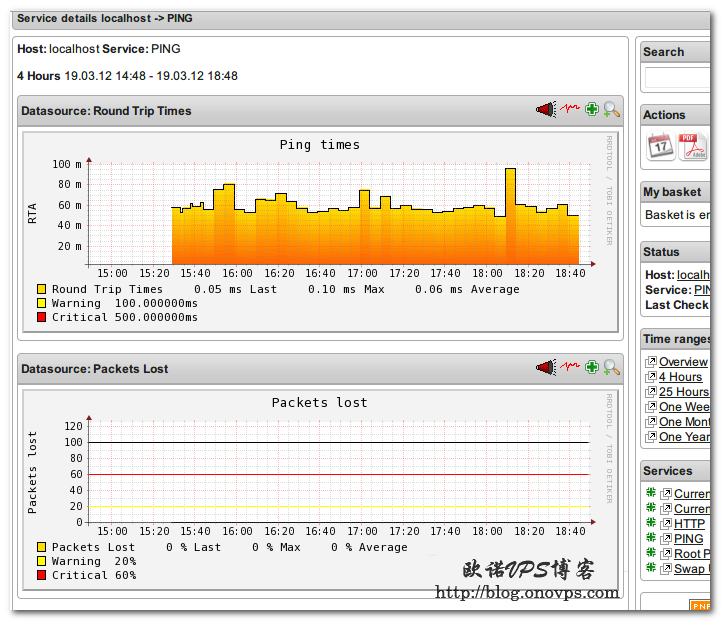Nagios配合pnp4nagios可实现类似Cacti的图表显示,便于管理和分析服务器运行状况。
Nagios安装请参考:https://www.haiyun.me/archives/centos-install-nagios.html
安装rrdtool,需安装epel源:
#https://www.haiyun.me
yum install rrdtools perl-rrdtool perl-Time-HiRes
安装php4nagios:
wget http://nchc.dl.sourceforge.net/project/pnp4nagios/PNP-0.6/pnp4nagios-0.6.17.tar.gz
tar zxvf pnp4nagios-0.6.17.tar.gz
cd pnp4nagios-0.6.17
./configure --with-nagios-user=nagios --with-nagios-group=nagios
make all
make install
make install-webconf
make install-config
make install-init
#make fullinstall #相当于上面3个指令
配置php4nagios:
#https://www.haiyun.me
cd /usr/local/pnp4nagios/etc/
mv misccommands.cfg-sample misccommands.cfg
mv rra.cfg-sample rra.cfg
mv nagios.cfg-sample nagios.cfg
cd pages/
mv web_traffic.cfg-sample web_traffic.cfg
cd ../check_commands/
mv check_all_local_disks.cfg-sample check_all_local_disks.cfg
mv check_nrpe.cfg-sample check_nrpe.cfg
mv check_nwstat.cfg-sample check_nwstat.cfg
/etc/init.d/npcd start
chkconfig npcd on
配置Nagios数据输出接口:
vim /usr/local/nagios/etc/nagios.cfg
process_performance_data=1 #默认为0,修改为1
host_perfdata_command=process-host-perfdata #注释开头#号
service_perfdata_command=process-service-perfdata #注释开头#号
替换commands.cfg命令process-service-perfdata为以下内容:
vim /usr/local/nagios/etc/objects/commands.cfg
# 'process-host-perfdata' command definition
define command{
command_name process-host-perfdata
command_line /usr/local/pnp4nagios/libexec/process_perfdata.pl -d HOSTPERFDATA
}
# 'process-service-perfdata' command definition
define command{
command_name process-service-perfdata
command_line /usr/local/pnp4nagios/libexec/process_perfdata.pl
}
在模板配置文件中添加图表图标模板:
#https://www.haiyun.me
vim /usr/local/nagios/etc/objects/templates.cfg
define host {
name host-pnp
action_url /pnp4nagios/index.php/graph?host=$HOSTNAME$&srv=_HOST_' class='tips' rel='/pnp4nagios/index.php/popup?host=$HOSTNAME$&srv=_HOST_
register 0
}
define service {
name service-pnp
action_url /pnp4nagios/index.php/graph?host=$HOSTNAME$&srv=$SERVICEDESC$' class='tips' rel='/pnp4nagios/index.php/popup?host=$HOSTNAME$&srv=$SERVICEDESC$
register 0
}
复制鼠标悬停图标显示文件:
cp /usr/local/pnp4nagios/contrib/ssi/* /usr/local/nagios/share/ssi/
在监控主机或服务中调用图表模板:
define host{
use linux-server,host-pnp
host_name localhost
alias localhost
address 127.0.0.1
}
define service{
use local-service,service-pnp
host_name localhost
service_description PING
check_command check_ping!100.0,20%!500.0,60%
}
define service{
use local-service,service-pnp
host_name localhost
service_description Root Partition
check_command check_local_disk!20%!10%!/
}
重启nagios,访问nagios界面即可看到图表小图标:
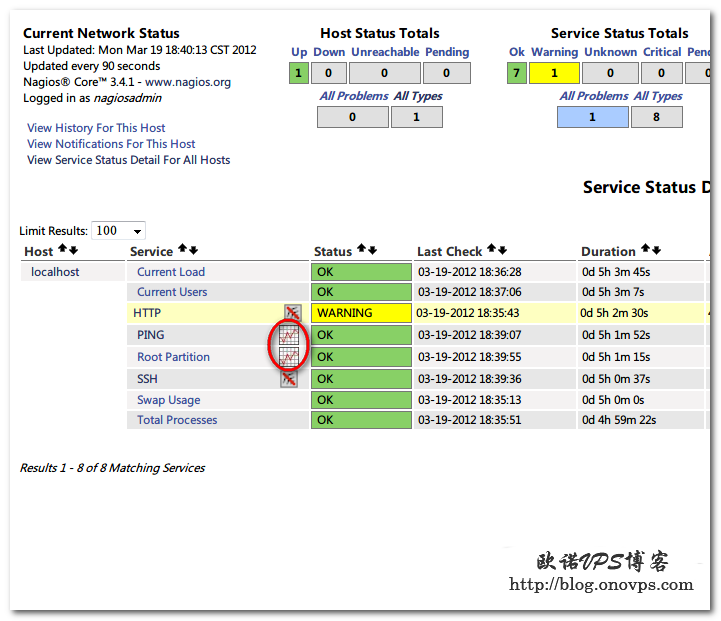
点击图标会显示pnp4nagios测试页面:
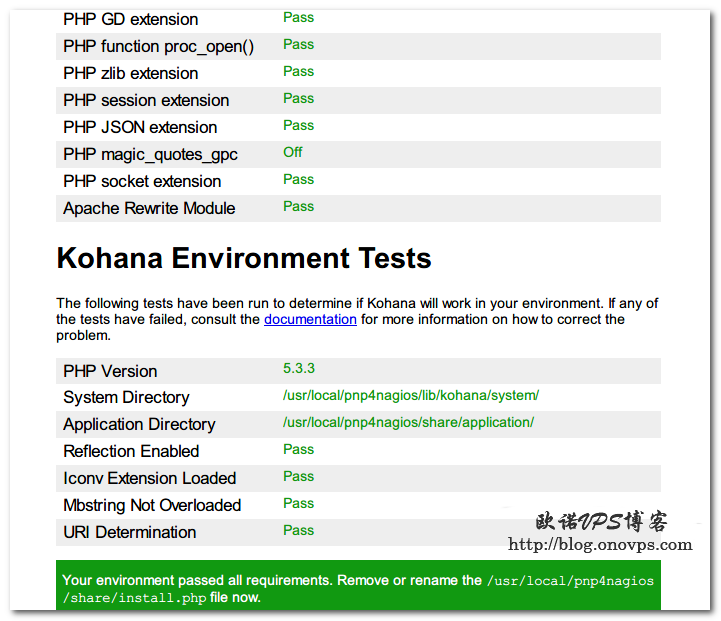
全是绿色代表配置正常,然后移除或修改install.php文件:
rm -rf /usr/local/pnp4nagios/share/install.php
再次点击图标就会显示当前监控服务由pnp4nagios生成的图表了: